Labot Chrome turpina automātiski atvērt jaunas cilnes
Miscellanea / / November 28, 2021
No daudzajām pieejamajām tīmekļa pārlūkprogrammām, piemēram, Google Chrome, Firefox, Internet Explorer, plaši izmantotā ir Google Chrome. Tā ir starpplatformu tīmekļa pārlūkprogramma, ko izlaida, izstrādā un uztur Google. Tas ir brīvi pieejams lejupielādei un lietošanai. Visas galvenās platformas, piemēram, Windows, Linux, iOS un Android, atbalsta Google Chrome. Tā ir arī galvenā Chrome OS sastāvdaļa, kur tā kalpo kā platforma tīmekļa lietotnēm. Chrome pirmkods nav pieejams personīgai lietošanai.
Google Chrome ir daudzu lietotāju izvēle numur viens, pateicoties tā funkcijām, piemēram, izcilai veiktspējai, pievienojumprogrammu atbalstam, ērti lietojamam interfeisam, lielam ātrumam un daudzām citām funkcijām.
Tomēr, izņemot šīs funkcijas, pārlūkprogrammā Google Chrome tāpat kā jebkurā citā pārlūkprogrammā ir arī dažas kļūmes, piemēram, vīrusu uzbrukumi, avārijas, palēninājums un daudz kas cits.
Papildus šīm vēl viena problēma ir tā, ka dažreiz Google Chrome automātiski atver jaunas cilnes. Šīs problēmas dēļ tiek atvērtas jaunas nevēlamas cilnes, kas palēnina datora ātrumu un ierobežo pārlūkošanas darbības.
Daži populāri šīs problēmas iemesli:
- Iespējams, jūsu datorā ir iekļuvusi ļaunprātīga programmatūra vai vīrusi, kas liek pārlūkam Google Chrome atvērt šīs nejaušās jaunās cilnes.
- Iespējams, pārlūks Google Chrome ir bojāts vai tā instalēšana ir bojāta un izraisa šo problēmu.
- Daži Google Chrome paplašinājumi, kurus, iespējams, esat pievienojuši, var darboties fonā, un to darbības traucējumu dēļ Chrome automātiski atver jaunas cilnes.
- Iespējams, pārlūka Chrome meklēšanas iestatījumos esat atlasījis iespēju katram jaunam meklēšanas vaicājumam atvērt jaunu cilni.
Ja arī jūsu pārlūkprogramma Chrome cieš no tās pašas problēmas un tā turpina automātiski atvērt jaunas cilnes, jums nav jāuztraucas, jo ir vairākas metodes, kā atrisināt šo problēmu.
Saturs
- Labot Chrome turpina automātiski atvērt jaunas cilnes
- 1. Pielāgojiet meklēšanas iestatījumus
- 2. Atspējojiet fona lietotnes
- 3. Notīriet sīkfailus
- 4. Izmēģiniet UR pārlūkprogrammu
- 5. Pārinstalējiet pārlūku Chrome
- 6. Pārbaudiet, vai datorā nav ļaunprātīgas programmatūras
- 7. Pārbaudiet, vai pārlūkā Chrome nav ļaunprātīgas programmatūras
- 8. Atiestatīt Chrome noklusējuma iestatījumus
Labot Chrome turpina automātiski atvērt jaunas cilnes
Tā kā jaunu nevēlamu cilņu atvēršana automātiski palēnina datora ātrumu un samazina pārlūkošanas pieredzi, tāpēc šī problēma ir jāatrisina. Tālāk ir norādītas dažas no vairākām metodēm, ar kurām var novērst iepriekš minēto problēmu.
1. Pielāgojiet meklēšanas iestatījumus
Ja katram jaunam meklējumam tiek atvērta jauna cilne, iespējams, ir radusies problēma(-as) meklēšanas iestatījumos. Tātad, labojot Chrome meklēšanas iestatījumus, jūsu problēmu var novērst.
Lai mainītu vai labotu meklēšanas iestatījumus, veiciet šīs darbības.
1. Atvērt Google Chrome no uzdevumjoslas vai darbvirsmas.

2. Meklēšanas joslā ierakstiet jebko un nospiediet taustiņu Enter.
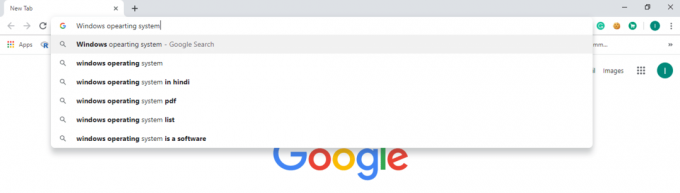
3. Noklikšķiniet uz Iestatījumi opciju tieši virs rezultātu lapas.
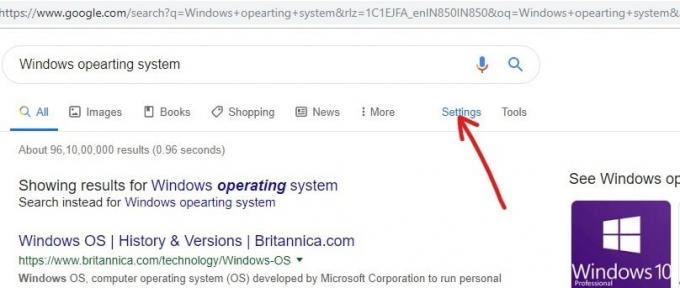
4. Tiks parādīta nolaižamā izvēlne.
5. Noklikšķiniet uz Meklēšanas iestatījumi.

6. Ritiniet uz leju un meklējiet iestatījumus Kur tiek atvērti rezultāti?
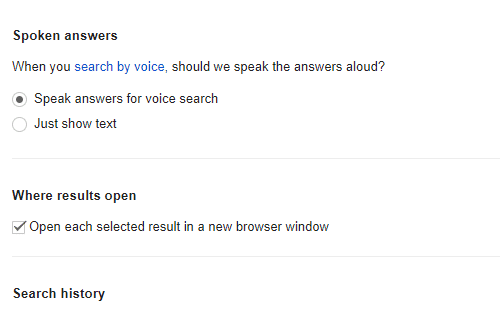
7. Noņemiet atzīmi no izvēles rūtiņas blakus Atveriet katru atlasīto rezultātu jaunā pārlūkprogrammas logā.

8. Noklikšķiniet uz Saglabāt pogu.
Pēc iepriekš minēto darbību veikšanas pārlūks Chrome tagad atvērs visus meklēšanas rezultātus tajā pašā cilnē, ja vien tas nav norādīts.
2. Atspējojiet fona lietotnes
Pārlūks Chrome atbalsta daudzus paplašinājumus un lietotnes, kas darbojas fonā un sniedz noderīgu informāciju pat tad, kad Chrome nedarbojas. Šī ir lieliska pārlūkprogrammas Chrome funkcija, jo jūs laiku pa laikam saņemsit paziņojumus pat bez tīmekļa pārlūkprogrammas palaišanas. Taču dažreiz šīs fona lietotnes un paplašinājumi liek pārlūkam Chrome automātiski atvērt jaunas cilnes. Tātad, vienkārši atspējojot šo funkciju, jūsu problēma var tikt novērsta.
Lai atspējotu fona programmas un paplašinājumus, veiciet šīs darbības.
1. Atvērt Google Chrome no uzdevumjoslas vai darbvirsmas.

2. Noklikšķiniet uz trīs vertikāli punkti atrodas augšējā labajā stūrī.

3. Izvēlnē noklikšķiniet uz Iestatījumi.

4. Ritiniet uz leju, un jūs atradīsit Papildu Noklikšķiniet uz tā.

5. Zem papildu opcijas meklējiet Sistēma.
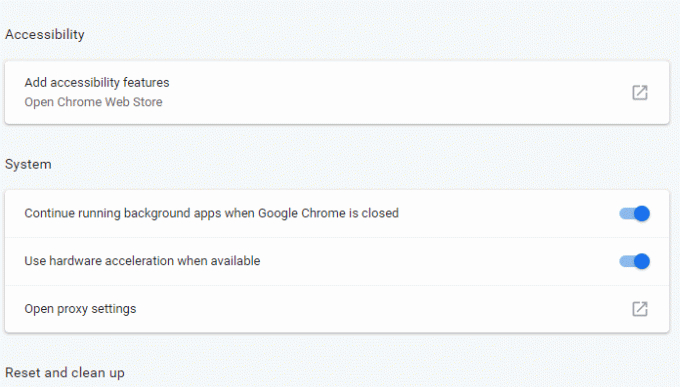
6. Zem tā atspējojiet turpiniet darboties fonā, kad pārlūks Google Chrome ir aizvērts izslēdzot tai blakus pieejamo pogu.
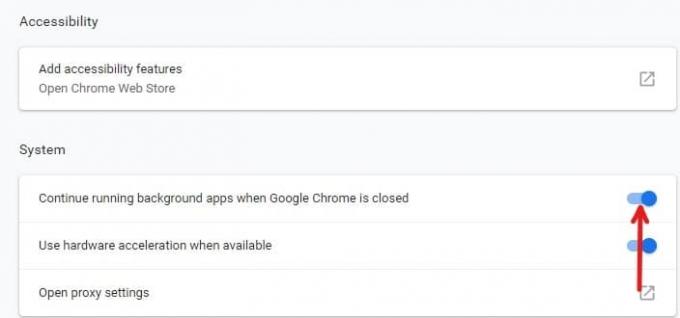
Pēc iepriekš minēto darbību veikšanas fona lietotnes un paplašinājumi tiks atspējoti, un problēma, iespējams, ir novērsta.
3. Notīriet sīkfailus
Būtībā sīkfaili satur visu informāciju par vietnēm, kuras esat atvēris, izmantojot Chrome. Dažkārt šajos sīkfailos var būt kaitīgi skripti, kas var radīt problēmas ar automātisku jaunu cilņu atvēršanu. Šīs sīkdatnes ir iespējotas pēc noklusējuma. Tātad, notīrot šos sīkfailus, jūsu problēma var tikt novērsta.
Lai notīrītu sīkfailus, veiciet šīs darbības.
1. Atvērt Google Chrome no uzdevumjoslas vai darbvirsmas.
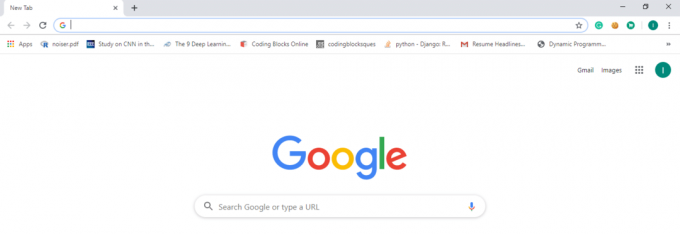
2. Noklikšķiniet uz trīs vertikāli punkti atrodas augšējā labajā stūrī.

3. Klikšķiniet uz Vairāk rīku opciju.
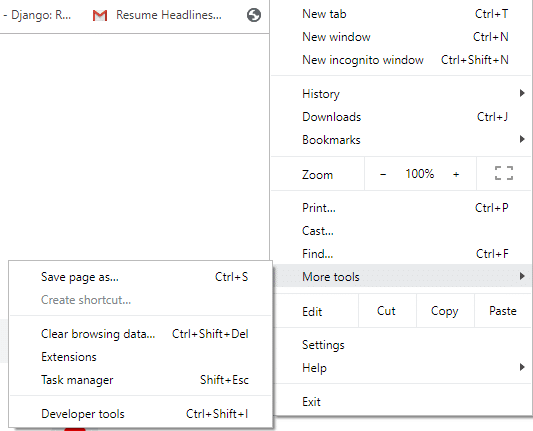
4. Izvēlieties Dzēst pārlūkošanas datus.
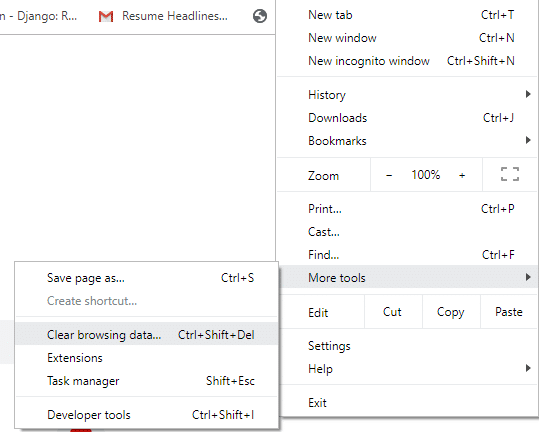
5. Parādīsies zemāk esošais dialoglodziņš.
6. Pārliecinieties, ka lodziņš ir blakus sīkfaili un citi vietnes dati ir atzīmēts un pēc tam noklikšķiniet uz Izdzēst datus.
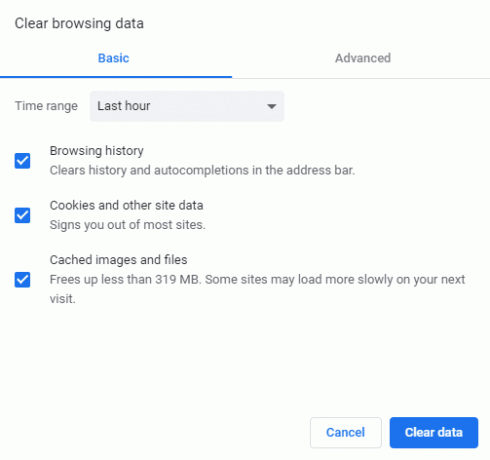
Pēc iepriekš minēto darbību veikšanas visi sīkfaili tiks notīrīti, un jūsu problēma, iespējams, tagad ir atrisināta.
Lasi arī: Piekļūstiet savam datoram attālināti, izmantojot Chrome attālo darbvirsmu
4. Izmēģiniet UR pārlūkprogrammu
Ja neviena no iepriekš minētajām metodēm neatrisina jūsu problēmu, šeit ir viens pastāvīgs risinājums. Tā vietā, lai izmantotu Chrome, izmēģiniet UR pārlūkprogrammu. Tādas lietas kā jaunu cilņu atvēršana automātiski nekad nenotiek UR pārlūkprogrammā.
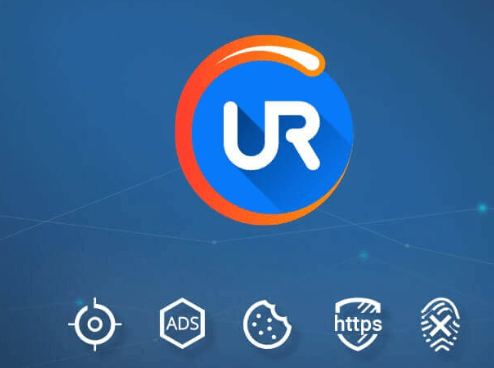
UR pārlūks daudz neatšķiras no Chrome un šāda veida pārlūkprogrammām, taču tas viss attiecas uz privātumu, lietojamību un drošību. Tā nepareizas darbības iespējamība ir ļoti maza, un tas arī aizņem ļoti maz resursu un nodrošina lietotāju drošību un anonīmus.
5. Pārinstalējiet pārlūku Chrome
Kā minēts sākumā, ja jūsu Chrome instalācija ir bojāta, tiks atvērtas jaunas nevēlamas cilnes, un neviena no iepriekšminētajām metodēm neko nevarēs darīt. Tāpēc, lai pilnībā atrisinātu šo problēmu, atkārtoti instalējiet pārlūku Chrome. Šim nolūkam varat izmantot atinstalēšanas programmatūru, piemēram, Revo atinstalētājs.
Atinstalēšanas programmatūra no sistēmas noņem visus nevajadzīgos failus, kas novērš problēmas atkārtotu parādīšanos nākotnē. Taču pirms atinstalēšanas atcerieties, ka, to darot, tiks noņemti arī visi pārlūkošanas dati, saglabātās grāmatzīmes un iestatījumi. Lai gan citas lietas var atjaunot vēlreiz, tas pats ir grūti ar grāmatzīmēm. Tātad, varat izmantot jebkuru no tālāk norādītajiem grāmatzīmju pārvaldniekiem, lai sakārtotu svarīgās grāmatzīmes, kuras jūs nevēlaties pazaudēt.
5 populārākie grāmatzīmju pārvaldnieki operētājsistēmai Windows:
- Djūja grāmatzīmes (Chrome paplašinājums)
- Kabata
- Dragdis
- Evernote
- Chrome grāmatzīmju pārvaldnieks
Tāpēc izmantojiet kādu no iepriekš minētajiem rīkiem, lai sakārtotu svarīgās Chrome grāmatzīmes.
6. Pārbaudiet, vai datorā nav ļaunprātīgas programmatūras
Gadījumā, ja jūsu datorsistēma tiek inficēta ar ļaunprātīga programmatūra vai vīruss, tad pārlūks Chrome var sākt automātiski atvērt nevēlamas cilnes. Lai to novērstu, ieteicams veikt pilnu sistēmas skenēšanu, izmantojot labu un efektīvu pretvīrusu, kas to darīs noņemiet ļaunprātīgu programmatūru no Windows 10.

Ja nezināt, kurš pretvīrusu rīks ir labāks, dodieties uz Bitdefender. Tas ir viens no plaši izmantotajiem pretvīrusu rīkiem, ko izmanto lielākā daļa lietotāju. Varat arī instalēt citus Chrome drošības paplašinājumus, lai novērstu jebkāda veida vīrusu vai ļaunprātīgas programmatūras uzbrukumu jūsu sistēmai. Piemēram, Avast Online, Blur, SiteJabber, Ghostery utt.

7. Pārbaudiet, vai pārlūkā Chrome nav ļaunprātīgas programmatūras
Ja saskaraties ar problēmu, ka jaunas cilnes tiek automātiski atvērtas tikai pārlūkprogrammā Chrome, pastāv iespēja, ka ļaunprātīgā programmatūra ir saistīta ar Chrome. Šo ļaunprogrammatūru dažreiz atstāj pasaulē visaugstāk novērtētais pretvīrusu rīks, jo tas ir tikai neliels skripts, kas optimizēts pārlūkam Google Chrome.
Tomēr pārlūkam Chrome ir savs risinājums katrai ļaunprātīgai programmatūrai. Lai pārbaudītu, vai pārlūkā Chrome nav ļaunprātīgas programmatūras un noņemtu to, veiciet šīs darbības.
1. Atvērt Chrome no uzdevumjoslas vai darbvirsmas.

2. Noklikšķiniet uz trīs vertikāli punkti atrodas augšējā labajā stūrī.

3. Izvēlnē noklikšķiniet uz Iestatījumi.

4. Ritiniet uz leju un noklikšķiniet uz Papildu.

5. Dodieties uz leju uz Atiestatiet un notīriet sadaļu un noklikšķiniet uz Notīriet datoru.
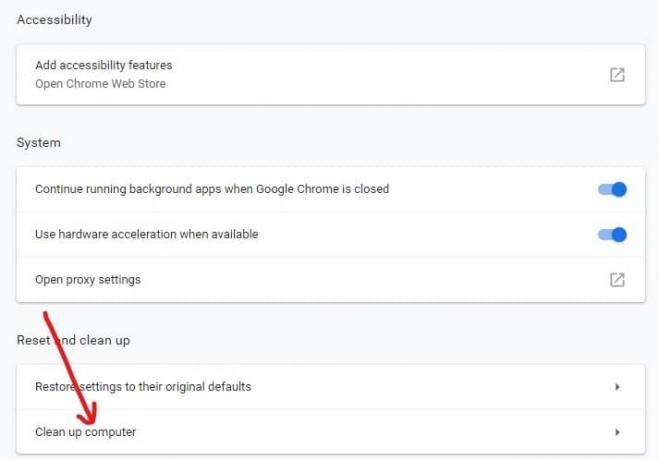
6. Tagad noklikšķiniet uz Atrast un izpildiet ekrānā redzamos norādījumus.
Chrome atradīs un noņems kaitīgo programmatūru/ļaunprātīgo programmatūru no jūsu sistēmas.
8. Atiestatīt Chrome noklusējuma iestatījumus
Vēl viena metode, kā atrisināt problēmu, kas saistīta ar jaunu nevēlamu cilņu automātisku atvēršanu pārlūkā Chrome, ir Chrome noklusējuma atiestatīšana. Bet neuztraucies. Ja esat izmantojis savu Google kontu, lai pierakstītos pārlūkprogrammā Google Chrome, jūs atgūsit visu tajā saglabāto informāciju.
Lai atiestatītu pārlūku Chrome, veiciet šīs darbības.
1. Atvērt Chrome no uzdevumjoslas vai darbvirsmas.

2. Noklikšķiniet uz trīs vertikāli punkti atrodas augšējā labajā stūrī.

3. Izvēlnē noklikšķiniet uz Iestatījumi.

4. Ritiniet uz leju un noklikšķiniet uz Papildu.

5. Dodieties uz leju uz Atiestatiet un notīriet sadaļu un noklikšķiniet uz Atiestatīt iestatījumus.

6. Noklikšķiniet uz Atiestatīt pogu, lai apstiprinātu.
Pagaidiet kādu laiku, jo Chrome atiestatīšana uz noklusējuma iestatījumiem prasīs dažas minūtes. Kad tas ir izdarīts, pierakstieties savā Google kontā, un problēma var tikt novērsta.
Ieteicams: Labojums Nākamajā vietnē ir ietverts kaitīgu programmu brīdinājums pārlūkā Chrome
Cerams, ka, izmantojot kādu no iepriekš minētajām metodēm, tiks novērsta problēma Var labot Chrome automātisku jaunu cilņu atvēršanu.



